揭秘ECharts标签文字的优化技巧:让你的图表信息一目了然
ECharts 是一个使用 JavaScript 实现的开源可视化库,广泛用于各种数据可视化项目。在 ECharts 中,标签文字(tooltip)是向用户展示图表数据细节的重要方式。优秀的标签文字设计可以使图表信息一目了然,提升用户体验。本文将揭秘 ECharts 标签文字的优化技巧,帮助你打造更加美观和易读的图表。
1. 简洁明了
标签文字的最重要的特点就是简洁。过长的标签文字不仅会占据过多的屏幕空间,还会影响用户对图表的整体阅读体验。以下是一些简化标签文字的方法:
1.1 使用缩写
对于一些常用的术语或缩写,可以使用全称的缩写形式,例如将“平均”缩写为“均值”。
tooltip: { trigger: 'axis', formatter: '{b}<br/>{a}: {c}' } 1.2 删除冗余信息
在标签文字中,删除一些不必要的冗余信息,如单位、重复的词语等。
tooltip: { trigger: 'axis', formatter: '{b}<br/>{a}: {c}' } 1.3 使用函数处理
使用 JavaScript 函数对标签文字进行处理,例如提取特定数据或格式化数值。
tooltip: { trigger: 'axis', formatter: function(params) { return params[0].name + '<br/>' + params[0].seriesName + ': ' + params[0].value; } } 2. 逻辑清晰
标签文字的布局和内容应该逻辑清晰,便于用户快速理解图表信息。以下是一些优化逻辑的方法:
2.1 顺序排列
将标签文字中的信息按照一定的顺序排列,例如时间顺序、数值大小等。
tooltip: { trigger: 'axis', formatter: function(params) { return params[0].name + '<br/>' + '时间:' + params[0].value; } } 2.2 使用分组
将标签文字中的信息进行分组,例如将日期、数值、单位等分组显示。
tooltip: { trigger: 'axis', formatter: function(params) { let str = params[0].name + '<br/>'; str += '日期:' + params[0].value + '<br/>'; str += '数值:' + params[0].seriesName + ': ' + params[0].value; return str; } } 3. 个性化设计
为了使图表更具吸引力,可以针对标签文字进行个性化设计。以下是一些设计建议:
3.1 颜色搭配
选择合适的颜色搭配,使标签文字与图表背景和主体颜色协调。
tooltip: { trigger: 'axis', formatter: function(params) { let str = params[0].name + '<br/>'; str += '日期:' + params[0].value + '<br/>'; str += '数值:' + params[0].seriesName + ': ' + params[0].value; return str; }, textStyle: { color: '#333' } } 3.2 字体样式
选择合适的字体样式,如加粗、斜体等,以突出标签文字中的关键信息。
tooltip: { trigger: 'axis', formatter: function(params) { let str = params[0].name + '<br/>'; str += '日期:' + params[0].value + '<br/>'; str += '数值:' + params[0].seriesName + ': ' + params[0].value; return str; }, textStyle: { color: '#333', fontWeight: 'bold' } } 4. 总结
通过以上优化技巧,可以使 ECharts 标签文字更加简洁、清晰、个性化,提升图表的易读性和用户体验。在实际应用中,可以根据具体需求和场景进行灵活调整。
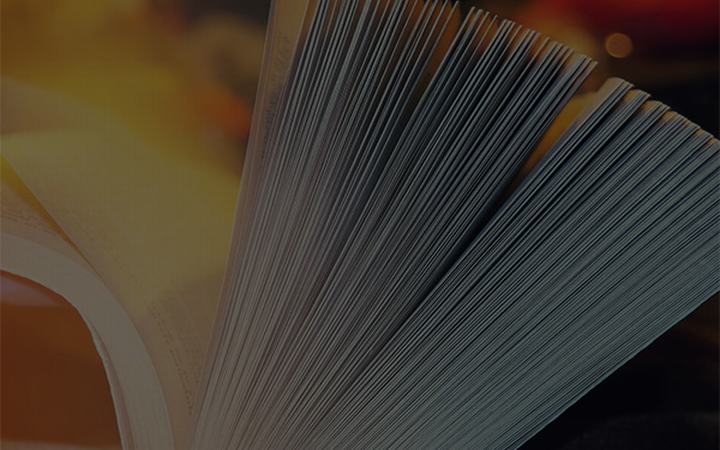
 支付宝扫一扫
支付宝扫一扫 微信扫一扫
微信扫一扫

